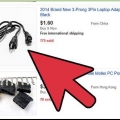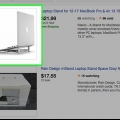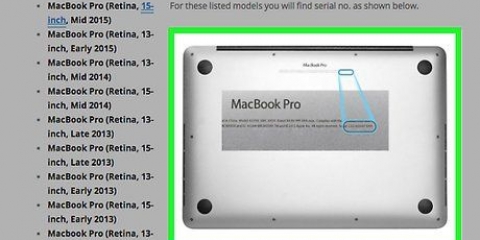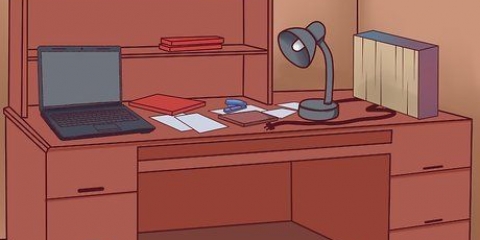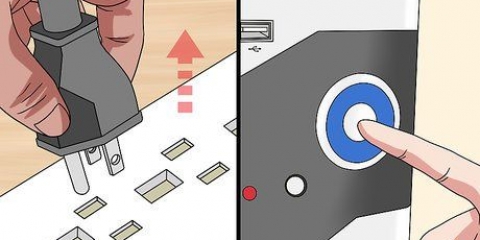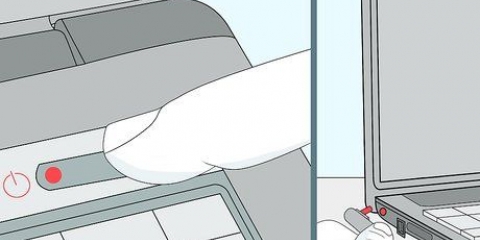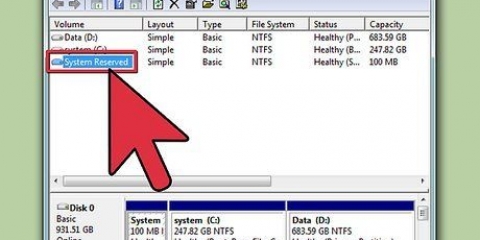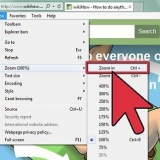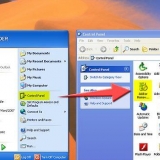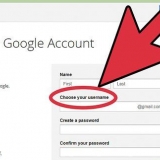Ta bort kablar för RAM, grafikkort och processor (CPU). Ta bort batteriet. Batteriet sitter på undersidan av moderkortet. Vanligtvis sitter batteriet i en slags hållare, med ett lås på ena sidan. Vänta några minuter. Sätt nu tillbaka alla komponenter en efter en.









Ibland finns det ett problem med skärmens LCD-växelriktare, och då fungerar inte skärmen eller fungerar inte som den ska. I så fall måste växelriktaren bytas ut. Testa skärmen genom att ansluta en extern bildskärm till din bärbara dator. Anslut bildskärmen till den bärbara datorn, slå på den bärbara datorn och stäng den bärbara datorn omedelbart. Om den anslutna bildskärmen inte heller visar någon bild, är problemet inte med själva den bärbara datorns skärm. 





Stäng av din Mac. Om systemet inte svarar trycker du på din Macs strömknapp i några sekunder. Nu stängs datorn av av sig själv. Tryck samtidigt på kommandotangenten och R. Nu kommer din dator att slås på igen, men i återställningsläge. Starta nu det inbyggda "Disk Utility"-programmet. Klicka på "Verifiera disk" och vänta tills programmet har slutfört verifieringen. 


Starta i återställningsläge och välj att installera om ditt operativsystem. Följ instruktionerna som visas på skärmen för att installera operativsystemet. 
Ta reda på varför en dator inte startar
Alla upplever vi det ibland: en dator eller bärbar dator som vägrar starta. Det kan innebära att det är något fel på enheten, men oftast är det ett problem som du enkelt kan fixa själv. Den här artikeln hjälper dig att lösa startproblem för både Windows- och Mac-datorer.
Steg
Metod 1 av 4: En Windows-dator som inte startar

1. Kontrollera strömkabeln. Se till att kontakten sitter ordentligt i vägguttaget och i din dator.
"
EXPERTTIPS
3. Vänta minst 10 sekunder. På så sätt kan du vara säker på att alla kondensatorer i din dator är helt tomma. Några sekunder räcker för att stänga av dem helt.

4. Slå på datorn igen. Nu har din dator haft tillräckligt med tid för att stängas av helt.
Metod 2 från 4: En dator som fryser direkt efter uppstart

1. Stäng av datorn.

2. Starta om datorn efter två minuter.

3. Gå till startalternativmenyn.
Om du ser Windows-logotypen visas med startalternativen, läs noggrant vilka alternativen är och gör sedan ditt val.

4. Starta om ditt system i säkert läge. Tryck på F8 när din enhet startar om. Nu startar operativsystemet i felsäkert läge.

5. Avinstallera ny programvara. Avinstallera programvara eller drivrutiner som du nyligen har installerat eller uppdaterat. Detta kan orsaka problemen.

6. Slå på datorn igen, gå till BIOS-inställningarna. Hitta källan till problemet. Om du överklockade din dator, återställ FSB- och vCore-nivåerna till standardvärdena.
När du är klar klickar du på "Avsluta och spara ändringar".

7. Öppna höljet på din dator. Lossa skruvarna på baksidan som sitter i ytterkanten.
Fortsätt att röra vid metalldelen av fodralet innan du arbetar på insidan av din dator. På så sätt kan du förhindra statiska stötar som kan skada ditt system.

8. Ta bort och installera om komponenter.

9. Anslut strömkabeln till din dator. Starta din dator.
Utför bara steg 7 och 8 om du vet vad du gör. Om du inte har någon erfarenhet av att arbeta med datorkomponenter kan du faktiskt göra problemen värre.

10. Gå till en reparatör. Om du inte tycker att det är en bra idé att öppna din dator själv kan du ta din dator till en reparatör. Beskriv problemet så bra som möjligt och lämna det till experterna.
Metod 3 från 4: En bärbar dator med Windows som inte startar

1. Kontrollera strömförsörjningen.

2. Kontrollera den bärbara datorns adapter. Kontrollera om du använder laddaren som följer med den bärbara datorn.
Bärbara datorer har vanligtvis adaptrar med en spänning på 16 till 20 volt. En adapter med lägre spänning ger förmodligen inte tillräckligt med ström till din bärbara dator.

3. Testa det med en andra adapter. Så här kontrollerar du om den nuvarande laddaren orsakar problemet.

4. Kontrollera batteristatusen. Kontrollera om det fortfarande finns laddning i den bärbara datorns batteri.
Anslut adaptern till den bärbara datorn när batteriet är tomt och slå på den bärbara datorn.

5. Stäng av din bärbara dator.

6. Vänta några minuter. Starta om din bärbara dator.

7. Ta bort alla anslutna enheter. Se till att alla portar på den bärbara datorn är tomma, så ta bort alla bildskärmar, kamera"s och diskar. Så här kontrollerar du om någon av dessa enheter orsakar problemet.

8. Kontrollera om skärmen fungerar som den ska. Problemet kan också vara med skärmen. Om lampan på din bärbara dator lyser och du hör fläkten eller skivan i din bärbara dator snurra, men du inte ser något på skärmen, kanske skärmen inte fungerar som den ska.

9. Gå till en reparatör. Om stegen ovan inte fungerade kan du ta din dator till en reparatör. Beskriv problemet så bra som möjligt och lämna det till experterna.
Metod 4 från 4: En Mac som inte startar

1. Kontrollera strömförsörjningen. Kontrollera även om du använder rätt strömkabel eller adapter.

2. Ta bort all extern kringutrustning.

3. Kontrollera all programvara och drivrutiner som nyligen installerats. Se till att all programvara och alla drivrutiner är korrekt installerade.

4. Kontrollera om skärmen fungerar som den ska. Om din Mac startar upp, men du inte ser något hända på skärmen, är problemet förmodligen med skärmens hårdvara eller själva skärmen.

5. Starta Disk Utility. På Apple-datorer som kör OS X 10.8 eller senare låter dig starta upp i OS X-återställningsläge.

6. Starta din Mac säkert. Stäng av datorn och slå på den igen, men med skifttangenten nedtryckt.
Om du håller ned shift-, kommando- och V-tangenterna startar båda "säker" om "detaljerad" läge. Det detaljerade läget tar dig steg-för-steg genom alla stadier av säkert läge.

7. Återställ SMC. Om inget verkar fungera kan du välja att återställa din Macs SMC (System Management Controller). Apple ger detaljerade instruktioner om hur du gör det.

8. Installera om OS X.

9. Gå till en reparatör. Om stegen ovan inte fungerade kan du ta din dator till en reparatör. Beskriv problemet så bra som möjligt och lämna det till experterna.
Tips
- Se alltid till att du är ordentligt jordad när du öppnar din dator. Detta gör att du kan undvika statiska stötar.
Förnödenheter
- En skruvmejsel (om du ska öppna din dator)
- Ett antistatiskt armband (tillval)
"Ta reda på varför en dator inte startar"
Оцените, пожалуйста статью